PDFelement - Leistungsstarker und einfacher PDF Editor
Starten Sie mit der einfachsten Art, PDFs zu verwalten - mit PDFelement!
Werden Sie eine Idee bei der Arbeit vorstellen? Müssen Sie in einem Ihrer Kurse etwas melden? Sie können ein PDF verwenden, um Ihre Gedanken zu ordnen und sicherzustellen, dass die Präsentation ein Erfolg wird. Ein statisches PDF ist jedoch kein so gutes Tool für Live-Präsentationen. Video, der begehrteste Inhaltstyp, ist besser. Sie möchten also PDF in Video konvertieren.
Wie macht man das? Lassen Sie es uns Ihnen sagen. Im Folgenden finden Sie vier Tools, mit denen Sie PDFs in Videos konvertieren können.

In diesem Artikel
Teil 1. Warum PDF in Video konvertieren?
PDF-Dateien sind statische Dokumente. Daher haben sie gewisse Einschränkungen, wenn es um dynamische visuelle Inhalte geht. Es fehlt ihnen an Interaktivität. Und interaktive Elemente wie anklickbare Schaltflächen, eingebettete Formulare oder Animationen funktionieren möglicherweise nicht wie vorgesehen. Dies schränkt das Maß an Engagement und Interaktivität ein, das in einer PDF-Präsentation erreicht werden kann.
Außerdem haben PDF-Dateien im Vergleich zu speziellen Präsentationsformaten nur begrenzte Animationsmöglichkeiten. Es gibt keine komplexen Animationen, Folienübergänge und dynamischen Effekte. Die statische Natur von PDFs schränkt die Möglichkeit ein, Bewegung und visuelles Storytelling effektiv zu vermitteln.
Das Konvertieren von dynamischen visuellen Inhalten in ein Videoformat kann das visuelle Erlebnis erheblich verbessern. Videos bieten im Vergleich zu statischen PDFs ein fesselnderes und intensiveres Präsentationsformat. Die Hinzufügung von flüssigen Animationen, sanften Übergängen und dynamischen Effekten macht es viel interessanter.
Teil 2. Der beste Weg, um PDFs in Videos zu konvertieren: Mit der Bildschirmaufnahme-Funktion von PDFelement
Was wäre ein besserer Weg, ein PDF zu konvertieren, als das Tool zu verwenden, mit dem Sie es erstellt oder bearbeitet haben? Keiner. Eine PDF-Lösung, die eine Konvertierung von PDF in Video bietet, sollte daher Ihre erste Wahl sein. Wir empfehlen Wondershare PDFelement.
 G2-Wertung: 4.5/5 |
G2-Wertung: 4.5/5 |  100 % Sicher |
100 % Sicher |Wondershare PDFelement verfügt über ein Tool für die Bildschirmaufnahme. Damit können Sie aus Ihrem PDF ein Video erstellen. Sie können während der Aufnahme Linien und Formen zeichnen, um den Fokus auf einen Bereich des Dokuments zu lenken. Darüber hinaus können Sie Ihre Stimme aufnehmen, um den Inhalt des PDFs vorzulesen oder zu erläutern. Es ist viel besser als nur PDFs in Slideshows mit Autoplay und ohne Sound zu konvertieren.
Wie konvertiert man PDFs in Videos mit Wondershare PDFelement? Folgen Sie diesen Schritten:
Schritt 1 Öffnen Sie Wondershare PDFelement und klicken Sie auf "PDF öffnen".
Schritt 2 Öffnen Sie das PDF, das Sie in ein Video umwandeln möchten.
Schritt 3 Klicken Sie auf Tools > Screenshot > Bildschirmaufnahme.

Schritt 4 Laden Sie das Plugin für Bildschirmaufnahmen herunter, falls Sie dies noch nicht getan haben. Klicken Sie auf Starten, sobald der Vorgang abgeschlossen ist.
Schritt 5 Sie sehen ein Fadenkreuz auf Ihrem Bildschirm. Klicken und ziehen Sie mit der Maus, um den Aufnahmebereich auszuwählen.
 G2-Wertung: 4.5/5 |
G2-Wertung: 4.5/5 |  100 % Sicher |
100 % Sicher |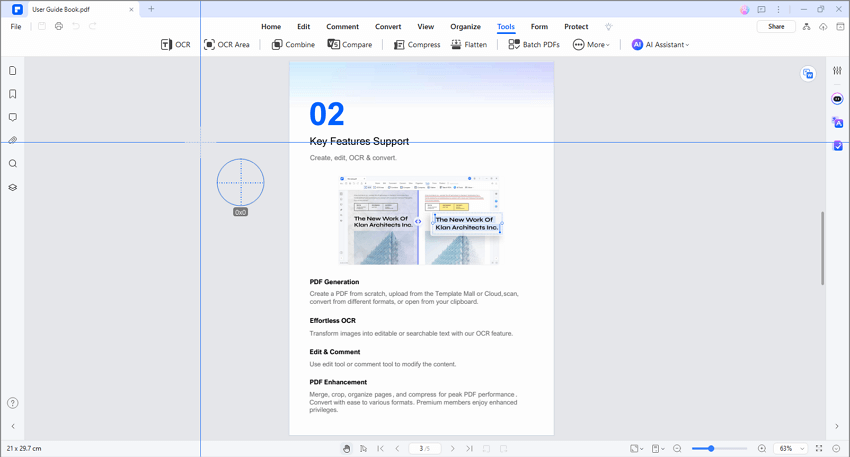
Schritt 6 Sobald der Bereich ausgewählt ist, werden zwei Symbolleisten angezeigt. Mit der obigen Funktion können Sie das Seitenverhältnis anpassen. Das unten stehende Programm enthält Tools, mit denen Sie ein tolles Video erstellen können. Es enthält den Stift, Sound, Mikrofon, Rechteck und weitere Funktionen.
Schritt 7 Klicken Sie auf die Schaltfläche mit dem roten Kreis (Aufnahme), um die Aufnahme zu starten.
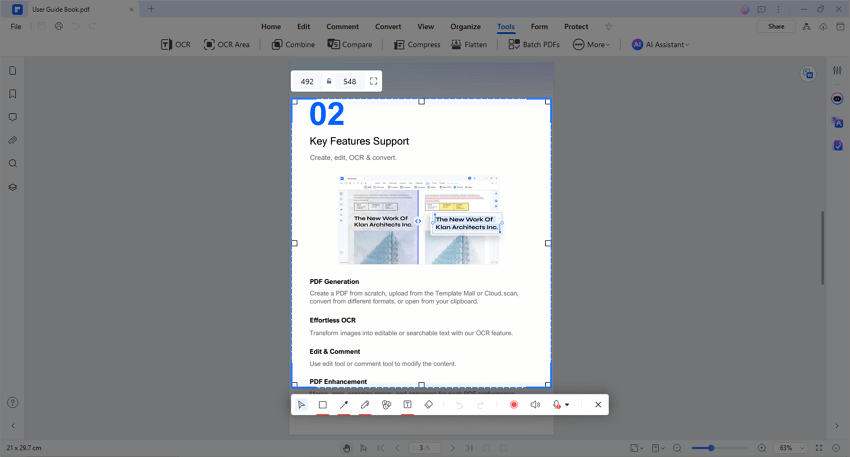
Schritt 8 Klicken Sie abschließend auf Beenden.
Schritt 9 Es erscheint ein neues Dialogfeld, in dem Sie den Pfad zu dem Ordner angeben, in dem das Video gespeichert wurde. Klicken Sie auf "Ordner öffnen", um das Video zu reviewen.
 G2-Wertung: 4.5/5 |
G2-Wertung: 4.5/5 |  100 % Sicher |
100 % Sicher |
Mit PDFelement können Sie aus Ihrem PDF ein überzeugendes Video erstellen. Und es ist ganz einfach zu machen. Deshalb ist es die beste Wahl für Sie.
Teil 3. Mit Video-Editoren PDFs in Videos konvertieren
Die oben beschriebene Methode ist wirksam. Aber nehmen wir an, Sie suchen nach einem anderen Weg. Hier ist ein Vorschlag. Sie können einen Video Editor verwenden, um Ihr PDF zu konvertieren. Beachten Sie, dass Sie dies nicht direkt tun können. Es gibt nicht viele - wenn überhaupt - Video-Editoren, mit denen Sie ein PDF importieren können. Sie sollten also zuerst das PDF in Bilder konvertieren. Anschließend können Sie die Bilder in einen Video Editor importieren.
Auch dabei kann Ihnen Wondershare PDFelement helfen. Sein integrierter Converter kann Dokumente von und nach PDF konvertieren. Das Beste daran ist, dass es viele Bildformate unterstützt.
So geht's.
Schritt 1 Starten Sie Wondershare PDFelement und wählen Sie Konvertieren.
Schritt 2 Wählen Sie das PDF, das Sie in ein Video konvertieren möchten.
Schritt 3 Wählen Sie unter "Ausgabeformat" das gewünschte Bildformat.
Schritt 4 Geben Sie den Ausgabeordner an.
Schritt 5 Klicken Sie auf OK.
 G2-Wertung: 4.5/5 |
G2-Wertung: 4.5/5 |  100 % Sicher |
100 % Sicher |
Schritt 6 Warten Sie, bis die Konvertierung abgeschlossen ist. Sobald der Vorgang abgeschlossen ist, starten Sie Ihren bevorzugten Video Editor.
Schritt 7 Importieren Sie die Bilder und fügen Sie nach Bedarf Animationen, Übergänge, Musik und Voiceover ein.
Teil 4. PDFs in Videos konvertieren mit diesen 3 Online Convertern
Der Nachteil bei den oben genannten Methoden ist, dass sie ziemlich viel Arbeit bedeuten. Was, wenn Sie zu beschäftigt sind und schnell PDFs in Videos konvertieren möchten? Sie können stattdessen diese Online Converter verwenden. Aber bedenken Sie bitte, dass Sie damit nicht so viel Kontrolle über das Ergebnis haben wie mit den ersten beiden Methoden.
Was sind die Online Converter, von denen wir sprechen? Hier sind sie.
1. Sendeyo

Sendeyo ist eine Webseite zum Hosten von Dateien, die auch andere nützliche Tools anbietet. Eines der genannten Tools ist der PDF zu MP4 Converter. Das Beste daran ist, dass der Service kostenlos ist. Sie müssen nichts ausgeben, um mit dieser Webseite zu konvertieren. Außerdem ist es ein Zwei-Klick-Prozess. Sie laden Ihr PDF hoch und klicken dann auf Konvertieren.
Beachten Sie aber bitte, dass Sendeyo als kostenloses Tool nicht besonders leistungsfähig ist. Die Konvertierung kann ein paar Minuten in Anspruch nehmen. Dabei ist noch nicht einmal die Download-Zeit eingerechnet.
2. CoolUtils

CoolUtils ist ein weiterer einfacher Online Converter. Er kann Ihr PDF zuverlässig in ein Video umwandeln. Und die Schritte dazu sind sehr einfach. Sie laden das PDF hoch, passen optional die beiden Einstellungen an und fahren dann mit der Konvertierung fort. Damit können Sie die DPI und die Seitengröße einstellen. Aber abgesehen davon gibt es keine anderen Möglichkeiten. Wie das andere Online Tool tauscht CoolUtils also Funktionalität gegen Einfachheit.
3. OnlineConvertFree
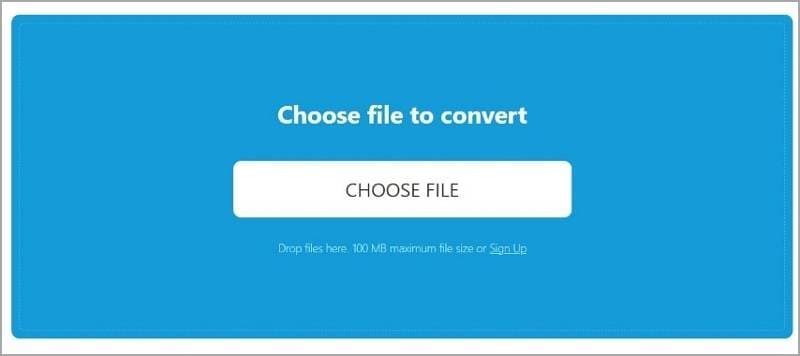
OnlineConvertFree ist die richtige Wahl, wenn Sie mehrere PDFs auf einmal konvertieren müssen. Es bietet kostenlose Stapelverarbeitung! So können Sie viel Zeit sparen. Bitte beachten Sie jedoch, dass die kostenlose Version eine Größenbeschränkung von insgesamt 100 MB hat. Sie brauchen bezahlte Tarife, um diese zu erhöhen.
Bitte beachten Sie auch, dass die Stapelverarbeitung das Einzige ist, was dieses Tool bietet. Sie können weder die Dauer der einzelnen Folien einstellen noch Musik hinzufügen oder andere Dinge tun.
Teil 5. Was Sie beim Konvertieren von PDFs in Videos beachten sollten
Hier sind einige Tipps und Hinweise für Sie, damit Ihre Präsentation gut verläuft.
Optimieren von Folien Layouts
Wie bereits erwähnt, sind PDFs für statische Inhalte konzipiert. Sie lassen sich also möglicherweise nicht gut auf Videos übertragen. Daher empfehlen wir Ihnen, das Layout und das Design der einzelnen Folien für eine optimale visuelle Darstellung im Videoformat anzupassen. Bitte denken Sie daran, die Größe zu ändern, die Elemente neu anzuordnen oder zu modifizieren, um sie an die Abmessungen des Videos anzupassen und die Lesbarkeit und visuelle Attraktivität zu maximieren.
Audio einbinden
Sie sollten das Video durch einen gesprochenen Kommentar, Hintergrundmusik oder Soundeffekte aufwerten. Niemand würde sich eine Slideshow ohne Ton ansehen wollen. Verwenden Sie Audio, um Kontext zu liefern, wichtige Punkte zu betonen oder eine Stimmung zu erzeugen, die den Inhalt unterstützt. Achten Sie aber bitte darauf, dass die Audioqualität klar und ausgewogen ist. Andernfalls bewirkt es das Gegenteil von einer Verbesserung des Videos.
Wählen Sie das richtige Tool
Es ist ein Muss, eine zuverlässige und funktionsreiche Videobearbeitungssoftware oder einen Converter zu wählen, der speziell für die Konvertierung von PDF in Video entwickelt wurde. Wir empfehlen Ihnen, nach Optionen zu suchen, die eine individuelle Anpassung, Unterstützung für verschiedene Dateiformate und die Möglichkeit bieten, Animationen, Übergänge und Audio hinzuzufügen. Trotzdem sollten Sie Wondershare PDFelement unbedingt ausprobieren.
Fazit
Für Präsentationen würden Sie Ihre PDFs in Videos konvertieren wollen. Es ermöglicht Ihnen, dynamische Elemente hinzuzufügen, die den Informationsfluss viel flüssiger gestalten. Zugegeben, das klingt nach einer Menge Arbeit. Aber mit den richtigen Tools ist das kein Problem.
Eines der Tools, die Sie ausprobieren sollten, ist Wondershare PDFelement. Die Funktionen des Bildschirmrecorders und des Converters sind beide nützlich, um PDFs in Videos zu konvertieren. Das Beste daran ist, dass es auch so viele Tools enthält, die Sie zum Erstellen und Bearbeiten von PDFs verwenden können. Es sind viele Tools in einem Paket. Was ist besser als das?



